本教程介紹較暗的色調調色方法。大致思路利用通道選區,把紅色或者其他通道的選區提取出來,然后把選區部分的圖片復制出來,再把背景填充黑色,照片就感覺暗了很多。
原圖

最終效果

|||
1、打開原圖素材,把背景圖層復制一層,用圖章工具先把臉上的小痘痘去掉,效果如圖1。

<圖1>
2、開始磨皮,新建一個圖層,按ctrl + alt + shift + e蓋印圖層,執行:濾鏡 > 模糊 > 高斯模糊,數值為4,確定后按住alt鍵加上圖層蒙版,然后用白色畫筆在人物臉上有雜點地方涂抹,五官輪廓部分不要涂抹,效果及圖層參照如圖2。

<圖2>
|||
3、新建一個圖層,蓋印圖層,把蓋印后的圖層混合模式改為“正片疊底”,加上圖層蒙版用黑色畫筆把人物部分擦出來,效果如圖3。

<圖3>
4、新建一個圖層,蓋印圖層,執行:圖像 > 應用圖像,參數設置如圖4,效果如圖5。

<圖4>

<圖5>
|||
5、新建一個圖層,蓋印圖層,按ctrl + alt + 1調出紅色通道選區,按ctrl + j復制到新的圖層,然后在他下面新建一個圖層填充黑色,效果如下圖。

<圖6>
6、把黑色填充圖層下面的蓋印圖層復制一層,按ctrl + shift + ]移到圖層最上面,按住alt鍵加上圖層蒙版,用白色畫筆稍微把人物臉部涂出來,效果如圖7。

<圖7>
7、再最上面新建一個圖層,用加深/減淡工具把人物臉部高光及暗調部分處理一下,效果如圖8。

<圖8>
|||
8、創建色相/飽和度調整圖層,參數設置如圖9,勾選著色選項。確定后用黑色畫筆把人物部分涂出來,再把圖層不透明度改為:50%,效果如圖10。
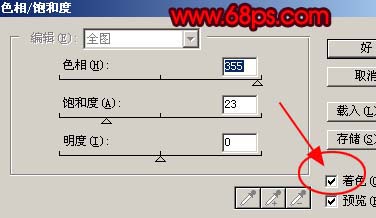
<圖9>

<圖10>
9、新建一個圖層,蓋印圖層,按ctrl + shift + u去色,把圖層不透明度改為:10%,效果如圖11。

<圖11>
|||
10、創建可選顏色調整圖層,參數設置如圖12,效果如圖13。
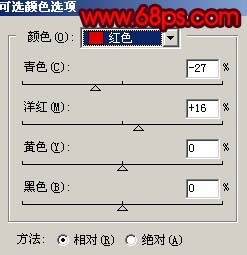
<圖12>

<圖13>
新聞熱點
疑難解答